软件名称:[B]矮人DOS工具箱Win10版 V5.3.6.713 最新版[/B]
软件类型:国产软件
运行环境:Win9X/Win2000/WinXP/Win2003/
软件语言:简体中文
授权方式:共享版
软件大小:5.00 MB
官方主页:www.233122.com
更新时间:2020-03-20 23:45:00
软件简介:
矮人DOS工具箱Win10版是一款非常专业的纯DOS启动支持工具。该版本软件支持win10系统,支持在DOS下识别ntfs格式的分区,提供傻瓜式的一键备份与还原操作系统的功能,为拯救ntfs分区下的文件增加途径,需要的小伙伴可下载体验。
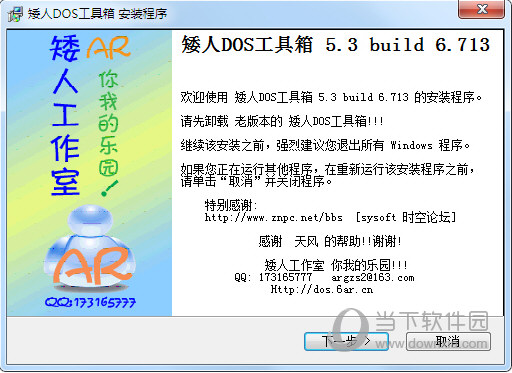
【使用说明】
矮人DOS工具箱的安装简单,总体来说只需要一直下一步就可以安装完毕。但是为了以后更好的使用它,安装时有几点需要注意的地方。一个是安装创建目录模式。对安全性要求较高的网友可以选择对目录进行防删除处理的相关选项,可以在一定程度上避免ghost的系统备份文件给自己或他人不小心删除或给病毒恶意删除。可以通过矮人DOS工具箱在开始菜单的相关选项来查看删除这些目录。也可以选择无防删除处理的相关选项。
还有就是安装时选择高级安装,就可以为设置启动菜单的显示时间和进入矮人DOS工具箱的密码,以免有人滥用矮人DOS工具箱。因为矮人DOS工具箱里边不仅有备份恢复系统的选项,还能进入dos进行添加删除文件等一系列改动,甚至还有清除windows密码的选项,所以还是加密码。
设置的密码务必记得,因为以后要进入矮人DOS工具箱或者设置、卸载矮人DOS工具箱都需要用到它。需要注意的是某一版本的矮人DOS工具箱存在一个bug,即使在安装时选择了设置密码,但是它进入矮人DOS工具箱时输入的密码还必须是矮人默认的密码ardos555。所以当输入自己的密码提示不正确时,试试默认的密码,没准还就是这个版本。
安装完矮人DOS工具箱后,重新启动电脑,在启动菜单中就会出现矮人DOS工具箱的相关启动选项。选择它就可以进入矮人DOS工具箱进行相应的操作。以下操作都是以回车键来确认。
进入矮人DOS工具箱后,如果在安装时设置了密码,这时矮人DOS工具箱就会提醒输入密码才能启动矮人DOS工具箱。
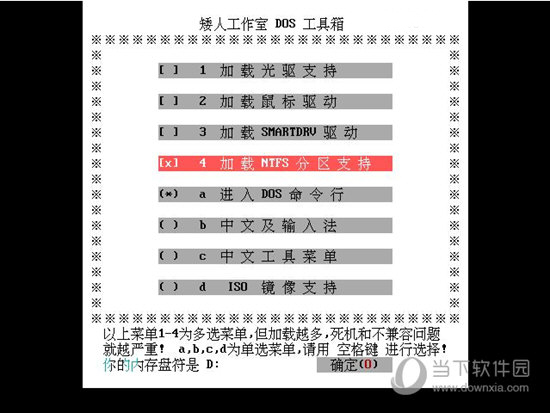
【安装设置】
接下来进入矮人DOS工具箱,有两个相应的选项
normalboot!(himem.sys):带大内存管理的默认启动模式。
himem+USBsupport:带usb支持的启动模式。
一般选择第一个启动模式就可以了。
接下来就进入了矮人DOS工具箱的主界面,接下来就来来看看,如何用矮人DOS工具箱来安装、备份、和恢复操作系统。
用矮人DOS工具箱在无光驱软驱环境下安装系统
前提硬盘第一分区(c盘)应为fat32格式。如果是ntfs格式的由于矮人DOS下盘符问题将导致安装系统出错,所以请勿尝试。如何查看是何种文件系统格式:我的电脑→鼠标右键单击需查看的分区盘符→在弹出的菜单里选择属性→属性窗口中找到文件系统就可以查看了。
选择第一项进入矮人DOS工具箱dos工具盘,然后选择:
操作规则是:按空格键键后该选项前边的括号内号内出现“x”号,则表示选中了该项,↑↓方向键键则是选择相应的项目。
加载SMARTDRV高速缓存,在DOS下安装安装XP/2003时必须加载,否则就算能进入安装XP/2003的程序,安装的速度也会无法忍受。
加载ntfs系统分区读写支持。如果的xp安装文件位于ntfs分区,则需要加载这个。加载此项目将影响安装速度,尽量不要加载。
所以尽量在c盘与d盘都是fat32格式的情况下,才使用矮人DOS工具箱来安装系统,把xp的安装文件拷贝到d盘的英文目录下等待使用。
如果是需要安装XP/2003推荐只需要加载这两项就可以了,其它的无需加载,以免安装系统时造成某些冲突。
选定了需要加载的项目以后,然后按“↓”方向键选择“确定”按钮再按回车键就可以启动dos并加载相应选项支持。
接下来说说矮人DOS工具箱的dos下盘符分配问题(只做解释与安装系统无关)如果选择了加载ntfs格式支持的话。例子:笔者硬盘上有三个分区,第一分区为fat32格式在xp中分配盘符为c,第二分区是fat32格式在xp中分配盘符为d,第三分区为ntfs格式在xp中分配盘符为e。矮人DOS工具箱在dos下分配盘符的规则是首先分配硬盘的fat32格式分区,然后是dos工具临时存放分配盘符,接下来是光驱盘符(如果有光驱的话),最后才是替ntfs格式的分区分配盘符。所以不要搞错盘符,误格式化分区就不好了。在格式化分区前先用dir命令查看一下是否是要格式化的分区。
接下来继续安装系统过程。本例为在c盘和d盘都是fat32文件系统格式下进行的。在此之前已经事先把xp安装文件拷贝到了原系统的d盘xp目录下,接下来照着笔者的图示的操作就可以启动xp安装程序了。
友情提醒:当然在做这些动作之前,还必须先格式化c盘(如果想全新安装系统的话)。命令格式为formatc:/q。格式化操作将删除c盘的所有资料,所以先得自行c盘备份重要到其它分区。输入命令后按回车,就会询问格式化操作将丢失该分区所有资料文件,是否继续。格式化完毕要输入该分区卷标,可以输入也可以不输入,完毕后按回车就回到dos界面。
友情提醒:还有一个就是经常犯的错误--误格式化其它分区。造成这种误格式化的原因是该网友原c盘的格式为ntfs格式,在dos下默认是无法显示的,所以就会以第一个fat32格式的分区被分配到了c盘,假如该网友的d盘为fat32格式,这个时候d盘也就成了dos下的c盘了。所以在这种情况下格式化c盘,其实格式化的是windows下的d盘。要避免这种情况发生的最好的方法是在格式化分区之前先用dir这个命令来查看该分区的目录以确认是否是需要格式化的分区。比如要查看c盘的目录,命令格式为“dirc:”然后按回车键就可以了。
接着刚刚的继续来进行xp的安装。格式化c盘后,进入d盘(xp安装文件所在盘符)命令为“D:”。接着进入d盘的xp这个目录(xp安装文件所在目录)下“cdxp”,再进入i386这个目录“cdi386”接着输入xp安装命令“winnt”。以上命令以回车键确认。就可以开始安装xp了。需要注意的是,并须选择加载加载SMARTDRV高速缓存,还有在等在拷贝文件的过程中可能会有较长一段时间,只需要耐心等待大约7、8分时间,安装程序就会继续进行了。别以为死机了就重启电脑,这个时候重启电脑后果是无法进入操作系统和矮人dos工具箱,也无法继续安装xp。因为刚才已经把c盘给格式化了。
“盘符:”代表切换分区例中d:代表切换到d盘
用矮人DOS工具箱如何备份系统
在主界面里选择“一键备份系统支持ntfs”→进入后选择将备份放到哪个硬盘(如果有两个硬盘的话)。→接下来选择将备份放置到该硬盘的哪个分区。
然后矮人DOS工具箱就开始自动调用ghost来帮进行系统备份了。备份完毕重启电脑就可以了。
用矮人DOS工具箱如何恢复系统
恢复系统前需确定的硬盘的C盘所有重要资料都已经备份到其它分区。切记切记。因为恢复操作相当于格式化后再恢复的过程,所以放在c盘的资料将全部丢失。
在主界面里选择“全自动还原系统备份”,→进入后选择之前备份的文件的储存媒介(光盘还是硬盘),→然后矮人DOS工具箱就会自动查找到ghost备份文件→接下来确认是否恢复备份就可以了→矮人DOS工具箱会自动调用ghost来进行恢复工作→恢复完毕重启电脑就可以了。
【更新说明】
1、安装过程修改为非常简单,一共出现两个界面,这样做有可能会修正,安装到注册字体那里,不进行的情况……
2、去掉了安装过程加密码的操作,在windows里,只是个花的摆设。没有多大用处!
3、去掉了启动的二级菜单,作用也不大,在windos菜单选择后,直接进入
4、把矮人DOS与GHOST工具箱合二为一,成为一个总的集合。可以随时找到你要的工具
5、windows菜单改为 “Dos工具箱”,这样有可能修复有的软件优化或修改后成了“我的DOS工”的情况……嘻嘻……这个也有待测试
6、DOS工具中去掉了加载。iso的功能……这个真的用处不太,我就没有用过。呵呵
7、增加重设 windows密码的工具
8、ghost的修改比较大,安装后,会在第个分区上建一个 矮人GH目录,这个目录在windos里不能正常访问与删除,主要是增加安全性,以前只有ghost 目录,有人不知道就删除了,备份也就没有了呵呵同时保留 ghost 目录功能
9、一键备份直接备份到矮人GH目录中
10、自动恢复,可以自动查找每个盘的矮人GH目录与 GHOST 目录中的备份
11、其它小的修改,大家一用就知道了…
【下载地址】
矮人DOS工具箱Win10版 V5.3.6.713 最新版
[url=http://www.xiamiku.com/soft/79337.html][B]矮人DOS工具箱Win10版 V5.3.6.713 最新版[/B][/url]
普通下载
